วิธีเปิดแท็บบนคอมพิวเตอร์ วิธีกู้คืนแท็บปิดใน Chrome, Opera และ Firefox เวอร์ชันมือถือ
แน่นอนว่าเราแต่ละคนต้องจัดการกับปัญหาเช่นแท็บปิด หรือแม้แต่สร้างปัญหาและความไม่สะดวกมากมาย โดยเฉพาะอย่างยิ่งเมื่อคุณจำไม่ได้ว่าคุณกำลังดูข้อมูลใดอยู่ มาพูดถึงวิธีกู้คืนแท็บที่ปิดไปแล้วกัน
ให้เราระลึกด้วยว่าคุณสามารถกู้คืนเซสชันของเบราว์เซอร์ล่าสุดได้อย่างไร เพราะนี่เป็นหนึ่งในปัญหาหลักที่ผู้ใช้ต้องเผชิญ คอมพิวเตอร์ส่วนบุคคล.
ทำไม
ทำไมสิ่งนี้ถึงเกิดขึ้น? ในกรณีส่วนใหญ่ คำตอบนั้นง่าย บ่อยครั้งที่บุคคลประสบปัญหาดังกล่าวเมื่อเขาปิดแท็บโดยไม่ได้ตั้งใจ จะกู้คืนได้อย่างไรในสถานการณ์นี้? อันที่จริงบ่อยครั้งสิ่งนี้เกิดขึ้นโดยบังเอิญอย่างสมบูรณ์ - พวกเขาวางเมาส์ผิดที่และคิด โดยทั่วไปแล้ว สาเหตุของปัญหานี้อาจเกิดจากโปรแกรมขัดข้อง อย่างไรก็ตาม กรณีเหล่านี้เป็นกรณีที่แยกได้ซึ่งขึ้นอยู่กับความสมบูรณ์ของคอมพิวเตอร์
ไม่ว่าในกรณีใดเมื่อเกิดปัญหาเช่นนี้คุณจ้องหน้าจออย่างสับสนสงสัยว่าจะทำอย่างไรต่อไป? ค้นหาใหม่ทั้งหมดอีกครั้ง หรือค้นหาวิธีแก้ไขข้อผิดพลาดนี้อย่างเร่งด่วน เราขอเสนอทางเลือกที่สามแก่คุณ - แก้ไขทุกอย่างในไม่กี่วินาที 
การกู้คืนแท็บสุดท้าย
และคุณยังมีปัญหาและสงสัยว่าจะกู้คืนแท็บที่ปิดล่าสุดได้อย่างไร มีวิธีหนึ่งที่ค่อนข้างง่ายและมีประสิทธิภาพ ทุกอย่างเสร็จสิ้นโดยใช้ปุ่มลัดที่เรียกว่า สำหรับเบราว์เซอร์ใด ๆ นี่คือ Ctlr + Shift + T ชุดค่าผสมนี้จะเปิดหน้าปิดล่าสุด
อย่างที่คุณเห็น ทุกอย่างง่ายมาก การดำเนินการนี้ใช้เวลาเพียงไม่กี่วินาที และการรวมกันนั้นจำง่ายมาก อย่างไรก็ตาม ยังมีสถานการณ์เมื่อ ทางนี้จะไม่ทำงาน. ส่วนใหญ่เมื่อเพจถูกปิดก่อนหน้านี้มาก
การเปิดแท็บที่ปิดไปก่อนหน้านี้
 พิจารณากรณีที่เรากำลังมองหาไม่ใช่แท็บที่ปิดล่าสุด เป็นที่น่าสังเกตว่าสามารถปิดได้ในเซสชั่นนี้และในเซสชั่นก่อนหน้า ฉันจะกู้คืนแท็บในกรณีนี้ได้อย่างไร มีสองตัวเลือกที่นี่
พิจารณากรณีที่เรากำลังมองหาไม่ใช่แท็บที่ปิดล่าสุด เป็นที่น่าสังเกตว่าสามารถปิดได้ในเซสชั่นนี้และในเซสชั่นก่อนหน้า ฉันจะกู้คืนแท็บในกรณีนี้ได้อย่างไร มีสองตัวเลือกที่นี่
อันแรกเหมาะถ้าคุณเปิดเพียงไม่กี่หน้าในเซสชั่นนี้ ในกรณีนี้ แท็บปิดจะต้องอยู่ในเซสชันนี้ด้วย ที่นี่เราเพิ่งเริ่มกด Ctlr + Shift + T จนกว่าข้อมูลที่คุณต้องการจะปรากฏบนหน้าจอ วิธีนี้ใช้ได้เฉพาะในกรณีที่คุณมีหน้าปิดเพียง 3-4 หน้าเท่านั้น หากมีมากกว่านี้ กระบวนการนี้อาจจะทำให้ไม่สะดวก ยุ่งยาก และสูญเสียคุณค่าไป
เราพบวิธีคืนค่าแท็บหากปิดในเซสชันนี้ แต่ถ้ามันถูกเปิดก่อนหน้านี้มากหรือตอนต้นของเซสชั่นนี้? ในกรณีนี้ เราขอแนะนำให้คุณใช้ประวัติเบราว์เซอร์และค้นหาจากที่นั่น โดยปกติแล้ว ข้อมูลสามารถพบได้ง่ายในเมนูเบราว์เซอร์หรือโดยการกดแป้นพิมพ์ลัด Ctrl + Shift + H.
คุณสมบัติของแท็บที่กู้คืน

เราได้พบคุณแล้ว ทีนี้มาพูดถึงฟีเจอร์ของแท็บเหล่านี้กัน ที่นี่เราจะพูดถึงสิ่งสำคัญเพียงอย่างเดียวเท่านั้น โดยการคืนค่าแท็บ คุณสามารถไปที่เพจที่เคยเปิดที่นี่ เบราว์เซอร์จะบันทึกประวัติการนำทางและทำให้ผู้ใช้ใช้งานได้
เราทราบทันทีว่า หน้าเริ่มต้นคุณสามารถกู้คืนเบราว์เซอร์ได้โดยใช้วิธีการที่อธิบายไว้ข้างต้น หรือโดยการเปิดหน้าต่างใหม่ ดังนั้น หากคุณประสบปัญหาในการกู้คืนซึ่งหลายคนมีบ้าน เราขอแนะนำให้คุณเปิดหน้าต่างเบราว์เซอร์ใหม่ วิธีนี้จะช่วยคุณประหยัดเวลาได้มาก คุณสามารถใช้วิธีการที่อธิบายไว้ข้างต้นได้ แต่จะต้องใช้เวลาและความพยายามมากขึ้น
ฟื้นฟูเซสชั่น
เราได้พิจารณาวิธีคืนค่าแท็บแล้ว ไม่ว่าจะเพิ่งปิดไปในเซสชันนี้หรือในเซสชันที่แล้ว ทีนี้มาพูดถึงปัญหาอื่นที่เราอาจมีกัน

บ่อยครั้งที่เซสชันขัดข้อง - ขัดข้องในเบราว์เซอร์เอง, คอมพิวเตอร์, ปลั๊กอิน, ไซต์คุณภาพต่ำ, ด้วยเหตุผลหลายประการ ฯลฯ นอกจากนี้ยังเกิดขึ้นที่เราต้องการปิดเพียงหน้าเดียวและปิดหน้าต่างเบราว์เซอร์ที่มีเนื้อหาทั้งหมดโดยไม่ได้ตั้งใจ ตอนนี้เรามาพูดคุยกันไม่เพียงแค่เกี่ยวกับวิธีกู้คืนหน้าเดียว แต่ยังเกี่ยวกับวิธีคืนเซสชันทั้งหมดด้วยแท็บที่เปิดไว้ก่อนหน้านี้
ก่อนอื่น เราทราบว่าหากเบราว์เซอร์ปิดอย่างผิดปกติ ในกรณีส่วนใหญ่ เมื่อคุณเปิด โปรแกรมจะแจ้งให้คุณกู้คืนเซสชันล่าสุด นี่เป็นวิธีแก้ปัญหาที่ง่ายที่สุด
ตัวเลือกที่สองคือไปที่เมนูเบราว์เซอร์ เลือกรายการ "ประวัติ" และค้นหารายการย่อย "กู้คืนเซสชันล่าสุด" ที่นั่น
เพื่อหลีกเลี่ยงการปิดเซสชันโดยไม่ได้ตั้งใจ เราขอแนะนำให้คุณไปที่การตั้งค่าเบราว์เซอร์ทันที และในรายการ "แท็บ" ให้วางไอคอนตรงข้ามกับบรรทัด "เตือนเกี่ยวกับการปิดหลายแท็บ" ดังนั้น หากคุณบังเอิญคลิกปุ่มปิดของหน้าต่าง ระบบจะถามคุณก่อนว่าต้องการปิดใช้งานหลายหน้าพร้อมกันหรือไม่
ข้อสรุป
ผู้ใช้คอมพิวเตอร์ส่วนบุคคลจำนวนมากมักประสบปัญหาในการกู้คืนแท็บที่ปิด หรือแม้แต่เซสชันทั้งหมด บ่อยครั้งสิ่งนี้เกิดขึ้นเนื่องจากข้อผิดพลาด ความประมาท และความล้มเหลวในเบราว์เซอร์หรือคอมพิวเตอร์
แม้ว่าปัญหาจะดูค่อนข้างซับซ้อน แต่ก็สามารถแก้ไขได้ภายในไม่กี่วินาที สิ่งที่คุณต้องรู้คือแป้นพิมพ์ลัดเฉพาะ ซึ่งเรียกว่าปุ่มลัด ตลอดจนสามารถเรียกใช้เมนูเบราว์เซอร์และประวัติการท่องเว็บได้ เราได้อธิบายวิธีการทั้งหมดในการกู้คืนแท็บที่ปิดไปแล้วในบทความนี้ หวังว่า วัสดุนี้เป็นประโยชน์กับคุณ
ในการตั้งค่าของเบราว์เซอร์ใดๆ คุณสามารถระบุได้ว่าทุกครั้งที่เปิด แท็บเหล่านั้นทั้งหมดที่เปิดครั้งล่าสุดจะปรากฏขึ้น ผลก็คือ คุณจะจำไม่ได้ด้วยซ้ำว่าคุณมีอะไรอยู่ที่นั่นและเพราะอะไร แต่มันสำคัญเกินจริงอย่างแน่นอน
ไม่กี่ปีที่ผ่านมา เราต้องทนทุกข์ทรมานและกู้คืนเซสชันด้วยตนเอง นักพัฒนาเบราว์เซอร์รับฟังเสียงของผู้ใช้ที่ตกต่ำ ในกรณีส่วนใหญ่ เบราว์เซอร์เองก็สามารถรับมือกับปัญหาและกู้คืนแท็บได้ จะหาได้ที่ไหน?
โครเมียม
ใน Chrome คุณสามารถกู้คืนแท็บที่ปิดได้ทีละแท็บโดยใช้ทางลัด Ctrl + Shift + T
คุณสามารถค้นหารายการแท็บที่คุณปิดไปเมื่อเร็วๆ นี้ในเมนูการตั้งค่า เลือกรายการ "ประวัติ" → "เพิ่งปิด" เบราว์เซอร์จะเสนอให้เปิดหลายแท็บพร้อมกันที่ปิดไปแล้ว
เป็นไปได้ที่จะกู้คืนเซสชันโดยใช้ไฟล์ Last Session และเปลี่ยนชื่อเป็น Current Session น่าเสียดายที่วิธีนี้ใช้ไม่ได้ผลแล้ว ดังนั้นด้วยการปิดและไม่ได้ติดตาม เบราว์เซอร์ Chromeแท็บจะต้องบอกลา
แน่นอน คุณสามารถเปิดไฟล์ประวัติใน Notepad และจัดเรียงลิงก์ทั้งหมดได้ แต่นี่คือลัทธิหมอผี ขึ้นอยู่กับผู้เชี่ยวชาญ ไม่ใช่ผู้ใช้ทั่วไป ทางออก - ส่วนขยาย ตัวอย่างมีให้ที่ส่วนท้ายของบทความสำหรับแต่ละเบราว์เซอร์
Firefox
โฮมเพจของเบราว์เซอร์เองโดยค่าเริ่มต้นเสนอให้กู้คืนเซสชันก่อนหน้า ปุ่มที่เกี่ยวข้องอยู่ที่มุมล่างขวา คุณเพียงแค่กดมันเท่านั้น
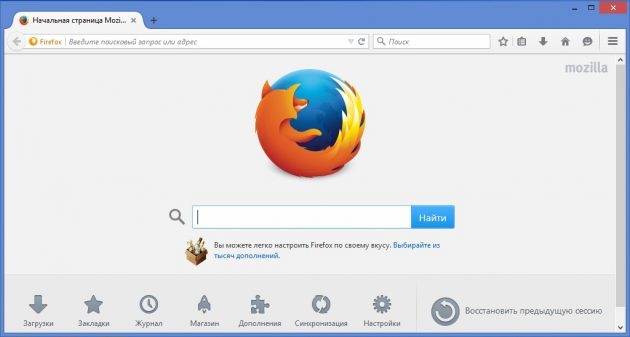
หากเป็น หน้าแรกคุณไม่ได้ติดตั้ง Firefox ตามค่าเริ่มต้น คุณสามารถกู้คืนแท็บที่ปิดได้ในเมนู "ประวัติ" → "กู้คืนเซสชันก่อนหน้า"
เบราว์เซอร์ยังมีหน้าการกู้คืนเซสชัน ซึ่งปรากฏในหน้าต่างหลังจากปิดโปรแกรมฉุกเฉิน หน้าสามารถเรียกด้วยตนเองสำหรับสิ่งนี้คุณต้องพิมพ์ในบรรทัดเบราว์เซอร์ เกี่ยวกับ: sessionrestore... Firefox จะเสนอให้กู้คืนแท็บของเซสชันก่อนหน้าหรือเริ่มแท็บใหม่
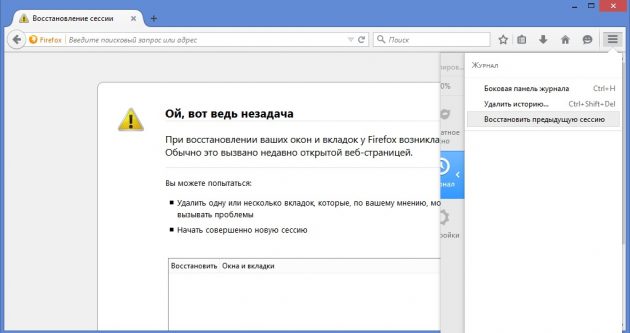
อนิจจา หากกิจกรรมเหล่านี้ไม่ช่วย เป็นไปได้มากว่าจะไม่สามารถกู้คืนแท็บได้: แท็บเหล่านี้ไม่ได้ถูกบันทึกไว้ในประวัติ
ยังมีโอกาส แต่สำหรับเรื่องนี้ คุณต้องติดอาวุธให้ตัวเองด้วยความอดทน ความรู้ หรือแม้แต่แทมบูรีน นั่นคือพยายามกู้คืนข้อมูลจากไฟล์ที่มีข้อมูลเกี่ยวกับเซสชันปัจจุบัน สำหรับสิ่งนี้คุณต้อง:
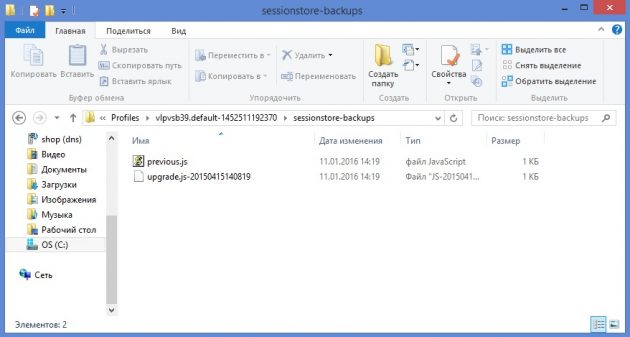
ปัญหาคือมันอาจจะไม่ทำงานอย่างใดอย่างหนึ่ง แค่ไม่มีโชค สำหรับการประกันภัยจะดีกว่าถ้าใช้ส่วนขยายดังกล่าว
โอเปร่า
การทำงานกับแท็บ Escape ใน Opera นั้นคล้ายกับการทำงานใน Chrome นี่คือแป้นพิมพ์ลัด Ctrl + Shift + T การบันทึกแท็บ และการทำงานกับแท็บที่เพิ่งปิดไปในเมนูพิเศษ
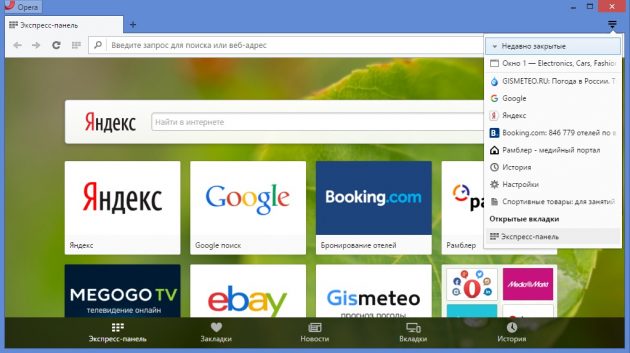
หากเมนูของแท็บที่เพิ่งปิดไปไม่ได้ผล คุณจะต้องค้นหาประวัติและติดตั้งส่วนขยายสำหรับอนาคต
ส่วนขยายที่จะช่วย
เพื่อประกันผู้ใช้จากปัญหาต่างๆ ได้มีการประดิษฐ์ส่วนเสริมพิเศษขึ้นมาเพื่อทำงานกับแท็บ ซึ่งช่วยแก้ปัญหาส่วนใหญ่ที่เกิดจากการสูญหายและการปิดหน้าต่างเบราว์เซอร์กะทันหัน
บังเอิญปิดแท็บหรือหน้าต่างใน Google Chrome? ต้องการเปิดหน้าที่ปิดไปเมื่อเร็วๆ นี้อีกครั้งโดยไม่สำรวจประวัติการเข้าชมของคุณหรือไม่? เป็นไปได้และง่ายมากที่จะทำ
หากคุณเพิ่งปิดแท็บที่ต้องการ ให้กดแป้น Shift + Ctrl + T พร้อมกัน ดังนั้น คุณจะเปิดแท็บที่ปิดล่าสุด หากคุณคลิกครั้งที่สอง - แท็บสุดท้าย ฯลฯ คุณสามารถกู้คืนแท็บที่เพิ่งเปิดได้ แม้ว่าจะมีการโหลดและปิดแท็บอื่นๆ อีกหลายแท็บหลังจากนั้น โดยคลิกที่ปุ่ม "กำหนดค่าและจัดการ Google Chrome" ซึ่งอยู่ที่มุมขวาบนของหน้าต่างเบราว์เซอร์ที่ใช้งานอยู่ คุณจะเห็นเมนูฟังก์ชันและเครื่องมือต่างๆ วางเมาส์เหนือแท็บที่เพิ่งเปิด ซึ่งจะนำคุณไปยังรายการแท็บที่ตรงกัน โดยเริ่มจากแท็บที่ปิดล่าสุด คลิกที่แท็บที่คุณต้องการและจะถูกกู้คืน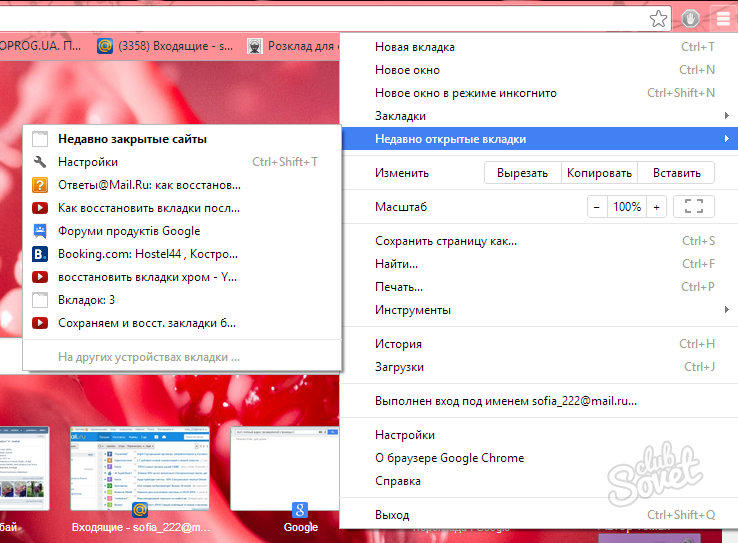
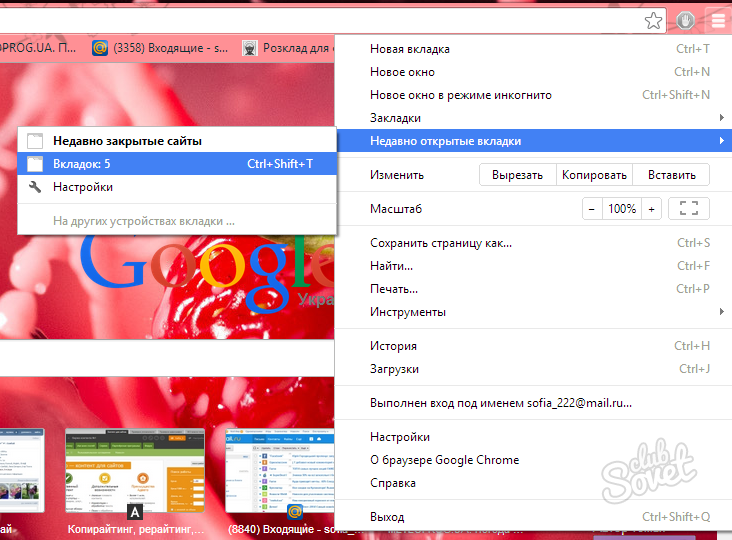
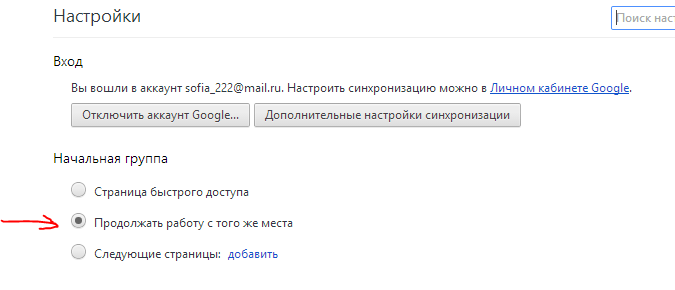
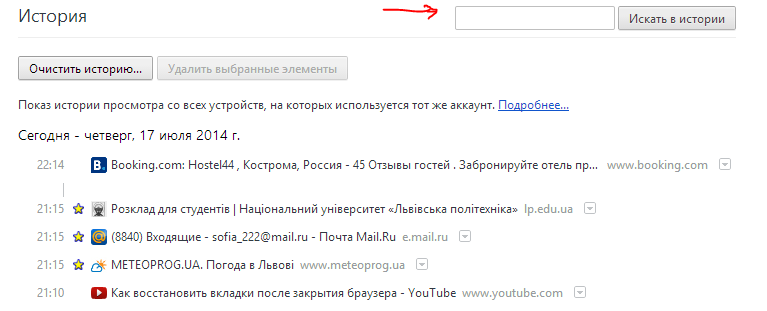
อย่างที่คุณเห็น การกู้คืนแท็บใน Chrome นั้นทำได้ไม่ยากเลย มีหลายวิธี ขึ้นอยู่กับสถานการณ์บางอย่าง ซึ่งได้อธิบายไว้โดยละเอียดในคำแนะนำด้านบน คุณสามารถจัดการกับปัญหานี้ได้แม้ว่าคุณจะไม่ค่อยเก่งคอมพิวเตอร์ก็ตาม ขอให้โชคดี!
ผู้ใช้สมัยใหม่มักจะต้องทำงานกับหลายๆ อย่าง เปิดเพจพร้อมกัน หากคุณบังเอิญปิดไซต์ที่คุณต้องการหรือจะถูกปิดตามผลลัพธ์ ซอฟต์แวร์ผิดพลาดจะหาได้ยากอย่างยิ่งหากคุณจำที่อยู่ในเครือข่ายไม่ได้ โดยเฉพาะอย่างยิ่งสำหรับกรณีดังกล่าว นักพัฒนาได้สร้างเครื่องมืออำนวยความสะดวกหลายอย่างซึ่งผู้ใช้สามารถกู้คืนแท็บที่ปิดโดยไม่ได้ตั้งใจในเบราว์เซอร์ Yandex ได้ บทความนี้จะอธิบายรายละเอียดเกี่ยวกับความเป็นไปได้ดังกล่าวทั้งหมด
หากคุณปิดเว็บไซต์ที่ต้องการโดยไม่ได้ตั้งใจและต้องการเปิดใหม่อีกครั้งในเบราว์เซอร์ของคุณ คุณสามารถใช้บริการหน้าสุดท้ายได้ ผู้ใช้สามารถกู้คืนแท็บที่ปิดล่าสุดได้อย่างรวดเร็ว
ในการเปิดหน้าปิดอีกครั้ง คุณต้องใช้ hot . ผสมกัน ปุ่ม Shift+ Control + T (ตัวอักษร "E" ในภาษารัสเซียที่ป้อน) ชุดค่าผสมนี้ใช้ได้กับรูปแบบแป้นพิมพ์ที่ใช้งานอยู่และเปิดใช้ Caps Lock
ด้วยเครื่องมือนี้ คุณสามารถเปิดแท็บสุดท้ายที่ปิดเองได้ (เช่น ด้วยไอคอนรูปกากบาท) นอกจากนี้ หน้าดังกล่าวจำนวนหนึ่งจะถูกเก็บไว้ในหน่วยความจำของเบราว์เซอร์ คุณจึงสามารถใช้ชุดค่าผสมนี้ได้หลายครั้งเพื่อกู้คืนหลายแท็บทีละแท็บ
หากคุณปิดเบราว์เซอร์ Yandex แล้วเปิดอีกครั้ง ลำดับนี้จะถูกลบออกจากหน่วยความจำของคอมพิวเตอร์ และคุณจะไม่สามารถส่งคืนหน้าอินเทอร์เน็ตที่ปิดโดยไม่ได้ตั้งใจด้วยวิธีนี้
ลูกศรย้อนกลับ
หากคุณไม่ได้ปิดแท็บ แต่เพิ่งเปิดไซต์ใหม่ในนั้น คุณสามารถใช้องค์ประกอบอินเทอร์เฟซอื่น - ลูกศร "ย้อนกลับ" อัจฉริยะเพื่อกู้คืนข้อมูล ปุ่มนี้อยู่ทางด้านซ้ายของแถบที่อยู่ในเบราว์เซอร์ Yandex การคลิกแต่ละครั้งจะทำให้ผู้ใช้ย้อนกลับหนึ่งก้าว ไปยังหน้าที่เข้าชมก่อนหน้านี้ในแท็บนี้
นอกจากนี้ คุณสามารถคลิกขวาที่ไอคอนนี้เพื่อโทร รายการทั้งหมดของหน้าที่เข้าชมทั้งหมด เมื่อคลิกที่รายการในรายการ คุณจะถูกนำไปที่เว็บไซต์ที่เกี่ยวข้องโดยอัตโนมัติ
ปิดล่าสุด
องค์ประกอบอินเทอร์เฟซอื่นในเบราว์เซอร์ Yandex ช่วยให้คุณสามารถแสดงรายการหน้าที่ปิดระหว่างเซสชันปัจจุบัน ในการเปิด ผู้ใช้ต้องปฏิบัติตามขั้นตอนง่ายๆ สองสามขั้นตอนตามคำแนะนำเหล่านี้:
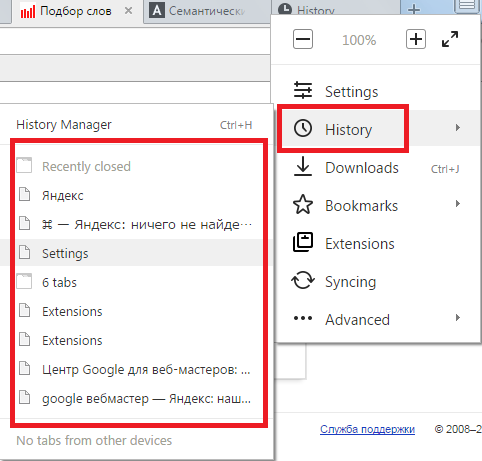
คุณสามารถเปิดแหล่งข้อมูลเหล่านี้ได้โดยคลิกที่รายการในรายการ
หากคุณต้องการกู้คืนแท็บที่ปิดไปแล้ว ไม่ใช่แค่ตอนนี้ แต่ก่อนหน้านี้ คุณสามารถใช้ตัวจัดการประวัติได้ ในการดำเนินการนี้ ให้เปิดแถบเครื่องมือ Yandex Quick Access Toolbar ตามที่อธิบายไว้ในส่วนก่อนหน้าของคำแนะนำ เลื่อนเคอร์เซอร์ไปที่หมวด "ประวัติ" เลือกตัวเลือกที่เรียกว่า "ตัวจัดการประวัติ" คุณยังสามารถเปิดส่วนนี้ได้โดยกดที่แป้นพิมพ์พร้อมกัน ปุ่มควบคุมและ H (ตัวอักษร "P" ในรูปแบบรัสเซีย)
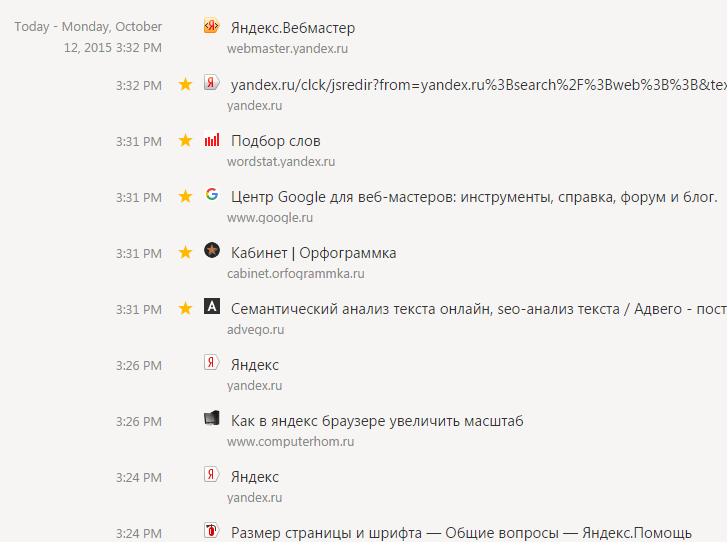
หน้านี้ประกอบด้วยรายการเว็บไซต์ทั้งหมดที่คุณเคยเข้าชมโดยใช้เบราว์เซอร์ Yandex การเข้าชมจะจัดเรียงจากอายุน้อยที่สุดไปเก่าที่สุด และจัดเรียงตามวันในสัปดาห์ได้อย่างสะดวก ถัดจากแต่ละรายการคือเวลาที่คุณเข้าสู่เว็บไซต์ แต่ละรายการเป็นไฮเปอร์ลิงก์ธรรมดา และผู้ใช้สามารถนำทางไปยังทรัพยากรที่ต้องการได้อย่างง่ายดายโดยคลิก LMB และกู้คืนทรัพยากรที่สูญหาย
ที่คั่นหนังสือ
หากคุณพบสิ่งที่สำคัญหรือน่าสนใจสำหรับคุณ คุณสามารถบุ๊กมาร์กเว็บไซต์ที่เว็บไซต์นั้นตั้งอยู่ได้ ด้วยความช่วยเหลือของบุ๊กมาร์ก ผู้ใช้จะได้รับโอกาสในการเปิดทรัพยากรอย่างรวดเร็วจำนวนครั้งไม่สิ้นสุดจากแผงควบคุมที่สะดวก บุ๊กมาร์กในเว็บเบราว์เซอร์ Yandex มีสองประเภท - ข้อความปกติและภาพ
หากคุณต้องการเพิ่มบุ๊กมาร์กปกติ คุณต้องเปิดเว็บไซต์ที่สนใจโดยคลิกที่ไอคอนดอกจันที่ด้านขวาของแถบที่อยู่ ในหน้าต่างป๊อปอัปที่เปิดขึ้น คุณสามารถระบุชื่อของออบเจ็กต์ที่จะสร้าง และเลือกว่าคุณต้องการวางไว้บนแถบบุ๊กมาร์กใต้แถบค้นหาเพื่อการเข้าถึงด่วนหรือในไดเร็กทอรีพิเศษ
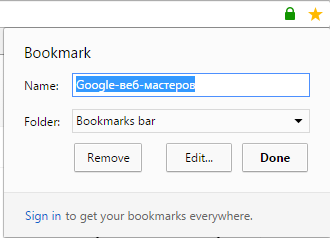
เพื่อวางลิงค์ไปยังหน้าในแบบฟอร์ม บุ๊คมาร์คภาพผู้ใช้จะต้องเปิดแท็บใหม่เพื่อไปที่แผงควบคุมด่วน ที่นี่คุณต้องคลิกที่ไอคอน "+ เพิ่ม" และป้อน URL ของทรัพยากรที่คุณต้องการบันทึก

ตอนนี้ หากคุณปิดหน้าสำคัญโดยไม่ได้ตั้งใจ คุณสามารถกู้คืนได้อย่างง่ายดายโดยคลิกที่บุ๊กมาร์กบนแผงนี้
บทความนี้เป็นประโยชน์หรือไม่?
บ่อยครั้ง เราเปิดหลายแท็บพร้อมกันในเบราว์เซอร์เพื่อการศึกษา ทำงาน หรือเพื่อความบันเทิง และหากแท็บหรือแท็บปิดโดยไม่ได้ตั้งใจหรือเนื่องจากข้อผิดพลาดในการเขียนโปรแกรม การค้นหาอีกครั้งในภายหลังอาจทำได้ยาก และเพื่อไม่ให้เกิดความเข้าใจผิดอันไม่พึงประสงค์ดังกล่าว คุณสามารถเปิดแท็บปิดในเบราว์เซอร์ Yandex ด้วยวิธีง่ายๆ
หากแท็บที่ต้องการปิดโดยไม่ได้ตั้งใจก็สามารถกู้คืนได้อย่างง่ายดาย วิธีทางที่แตกต่าง... สะดวกในการกดคีย์ผสม Shift + Ctrl + T(รัสเซียอี). ใช้งานได้กับรูปแบบแป้นพิมพ์ใดๆ และในขณะที่ Caps Lock ทำงานอยู่
เป็นที่น่าสนใจว่าด้วยวิธีนี้ คุณสามารถเปิดได้ไม่เพียงแค่แท็บสุดท้ายเท่านั้น แต่ยังเปิดแท็บที่ปิดก่อนแท็บสุดท้ายด้วย นั่นคือ หากคุณกู้คืนแท็บที่ปิดล่าสุด การกดคีย์ผสมนี้อีกครั้งจะเป็นการเปิดแท็บที่เปิดอยู่ ช่วงเวลานี้ถือว่าสุดท้าย
ดูแท็บที่เพิ่งปิดไป
คลิกที่ " เมนู"และวางเมาส์เหนือรายการ" ประวัติศาสตร์»- รายชื่อเว็บไซต์ที่คุณเพิ่งเยี่ยมชมจะเปิดขึ้น ซึ่งคุณสามารถไปยังสิ่งที่คุณต้องการได้อีกครั้ง เพียงคลิกซ้ายบนไซต์ที่ต้องการก็เพียงพอแล้ว

หรือเปิดแท็บใหม่ " ป้ายบอกคะแนน"และคลิกที่" ปิดล่าสุด". นอกจากนี้ยังแสดงเว็บไซต์ที่คุณเคยเยี่ยมชมและปิดไปเมื่อเร็วๆ นี้

เยี่ยมชมประวัติศาสตร์
หากคุณต้องการค้นหาไซต์ที่คุณเปิดเมื่อค่อนข้างนานมาแล้ว (นี่คือเมื่อสัปดาห์ที่แล้ว เดือนที่แล้ว หรือคุณเพิ่งเปิดไซต์จำนวนมากหลังจากนั้น) คุณจะไม่สามารถเปิดไซต์ที่ต้องการโดยใช้วิธีข้างต้นได้ วิธีการ ในกรณีนี้ ให้ใช้ประวัติการเข้าชมซึ่งเบราว์เซอร์จะบันทึกและจัดเก็บไว้จนกว่าคุณจะล้างข้อมูลด้วยตนเอง
เราได้เขียนเกี่ยวกับวิธีการทำงานกับประวัติของ Yandex Browser และค้นหาไซต์ที่จำเป็นที่นั่นแล้ว
ทั้งหมดนี้คือวิธีกู้คืนแท็บที่ปิดในเบราว์เซอร์ Yandex อย่างไรก็ตาม ฉันอยากจะพูดถึงคุณลักษณะเล็กๆ น้อยๆ ของเบราว์เซอร์ทั้งหมดที่คุณอาจไม่เคยรู้จักมาก่อน หากคุณไม่ได้ปิดไซต์ แต่เพียงแค่เปิดไซต์ใหม่ในแท็บนี้ หรือ หน้าใหม่เว็บไซต์ คุณสามารถกลับมาได้อย่างรวดเร็วเสมอ ในการทำเช่นนี้ให้ใช้ลูกศร " กลับ". ในกรณีนี้ คุณไม่จำเป็นต้องกดแต่ต้องหนีบด้วย ปุ่มซ้ายเมาส์หรือคลิกที่ปุ่ม " กลับ» คลิกขวาเมาส์เพื่อแสดงรายการหน้าเว็บที่เข้าชมล่าสุด:
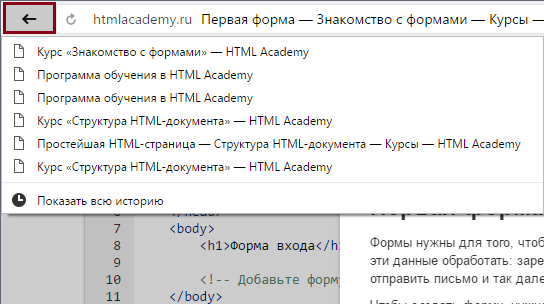
ดังนั้นคุณไม่จำเป็นต้องใช้วิธีข้างต้นเพื่อกู้คืนแท็บที่ปิด
 สมาร์ทโฟนการชาร์จแบบไร้สาย A5 รองรับการชาร์จแบบไร้สาย
สมาร์ทโฟนการชาร์จแบบไร้สาย A5 รองรับการชาร์จแบบไร้สาย ทำไมไม่ส่ง sms ของ MTS มาที่โทรศัพท์
ทำไมไม่ส่ง sms ของ MTS มาที่โทรศัพท์ ทำไมคุณถึงต้องการการรีเซ็ตเป็นค่าเริ่มต้นจากโรงงานบน Android หรือวิธีคืนค่า Android กลับเป็นการตั้งค่าจากโรงงาน
ทำไมคุณถึงต้องการการรีเซ็ตเป็นค่าเริ่มต้นจากโรงงานบน Android หรือวิธีคืนค่า Android กลับเป็นการตั้งค่าจากโรงงาน